如题,win11最新的22H2正式版马上要来了,我知道现在还是有一部分用户还在用win7,其实不难理解,因为我以前也有过这样的想法,就是当初win10来的时候,还在用win7的我就认为win7很好,用什么win10,这个想法持续了很久,直到某一天想到双系统的时候,就试着装了win10,随后和win7切换这轮番用,这不用就算了,一用就回不去,所以现在对于系统来说我不在像以前那样武断故步自封,勇于尝试,还是那句古话,不好就换。蛋少扯,win11对硬件有一定要求,不达标的就无法安装,不过怎么可能难道网络大神们呢,所以陆续会有各种跳过硬件限制的方法,而此次我只分享两步。
第一步:先了解自己电脑是不是可以升级,做到心里有数
1,按键盘上的win+s键呼出搜索框(不会快捷键也可以自己找到开始菜单里的搜索框),并输入 注册表
2,在弹出的注册表编辑器中点击计算机,点上方的编辑并在菜单里选择查找(ctrl+F),在弹出的框中输入关键词:TargetVersionUpgradeExperienceIndicators 并取消勾选框内的值和数据这两个选项,然后点击查找下一个,如图
![图片[1]-分享查看自己电脑能否升级WIN11和如何绕过限制进行安装!Rufus工具-楊仙森万事坞](https://pic.imgdb.cn/item/62c5483a5be16ec74a17319e.png)
3,大概十几二十秒过后会出现结果,依次点击如图,当RedReason这文件的值显示为None的话,那恭喜你可以直接升级,相反如果和我一样显示Tpm这类的就说明没达标不能直接升级
![图片[2]-分享查看自己电脑能否升级WIN11和如何绕过限制进行安装!Rufus工具-楊仙森万事坞](https://pic.imgdb.cn/item/62c548e55be16ec74a1802b4.png)
在我们了解了自己硬件情况后,不用灰心,就算和我一样,但只要我们想,那就没有不可能的事儿,我们不需要什么代码,那怎么做?直接往下走
第二步:使用一个非常好用的写盘工具即可一步到位
1,首先自行去下载win11太阳谷最新版,等最新版发布后,我也会第一时间在这里分流
2,准备两个工具:一个8G以上的U盘,Rufus写盘工具最新3.19版(可自行百度下载,我也会放在最下方分享)
3,先把U盘插入电脑,然后打开Rufus工具,在设备中会识别出你的U盘(如果你还有其他多个U盘设备插在电脑上,那就需要自行分辨选择,千万别选错)然后点击选择,找到你下载好的win11的ISO文件,直接点击开始,会弹出三个选项如图,建议都选中
![图片[3]-分享查看自己电脑能否升级WIN11和如何绕过限制进行安装!Rufus工具-楊仙森万事坞](https://pic.imgdb.cn/item/62c54cc15be16ec74a1cff1d.jpg)
选项介绍:
第一项是移除TPM2.0模块限制
第二项是移除最低内存和最低硬盘的硬件限制
第三个是关闭微软对个人隐私的收集,也就是跳过了微软账号的登录
几分钟后等写入完成后,这个U盘就可以在你想要升级的电脑里进行升级,是不是非常快捷简单。
如果你有对升级有任何疑问,下方留言
Rufus工具:
2024-12-24 18:37:56进行了更新,某些文章内容具有时效性,若失效或有错误,请在下方留言。
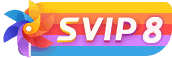

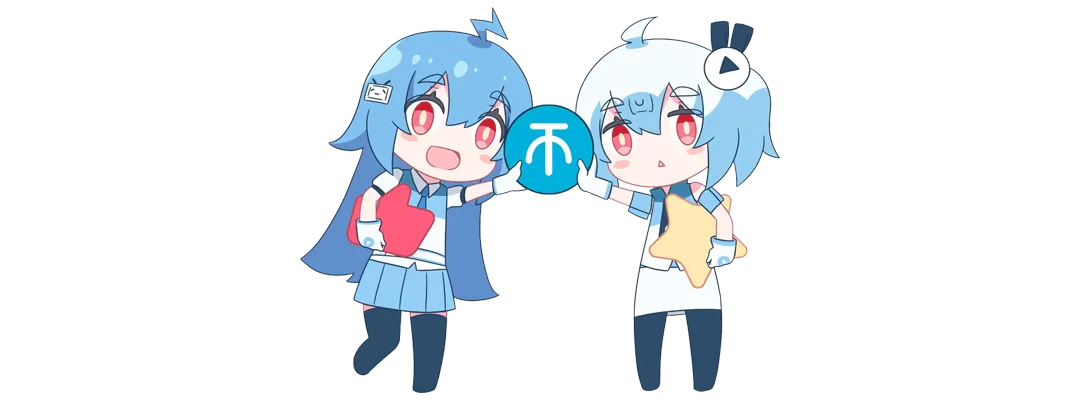

![WP主题美化教程集锦[笔记]-楊仙森万事坞](https://bg.leohi.top/meili/img/leohi/meihuabiji.png)
![2021喜剧动作《警醒》HD1080P[中英双字]-楊仙森万事坞](https://p0.meituan.net/moviemachine/c31af794101eb2ccdd31fb4e3fd70b04236578.jpg@464w_644h_1e_1c)
![[Android]没认证的电视&盒子照样看奈飞的剧 – Netflix – Kodi Edition[安卓TV端]-楊仙森万事坞](https://img.leohi.top/images/2023/02/27/0284d4b9054b.jpg)




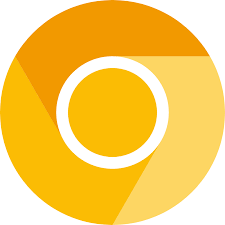







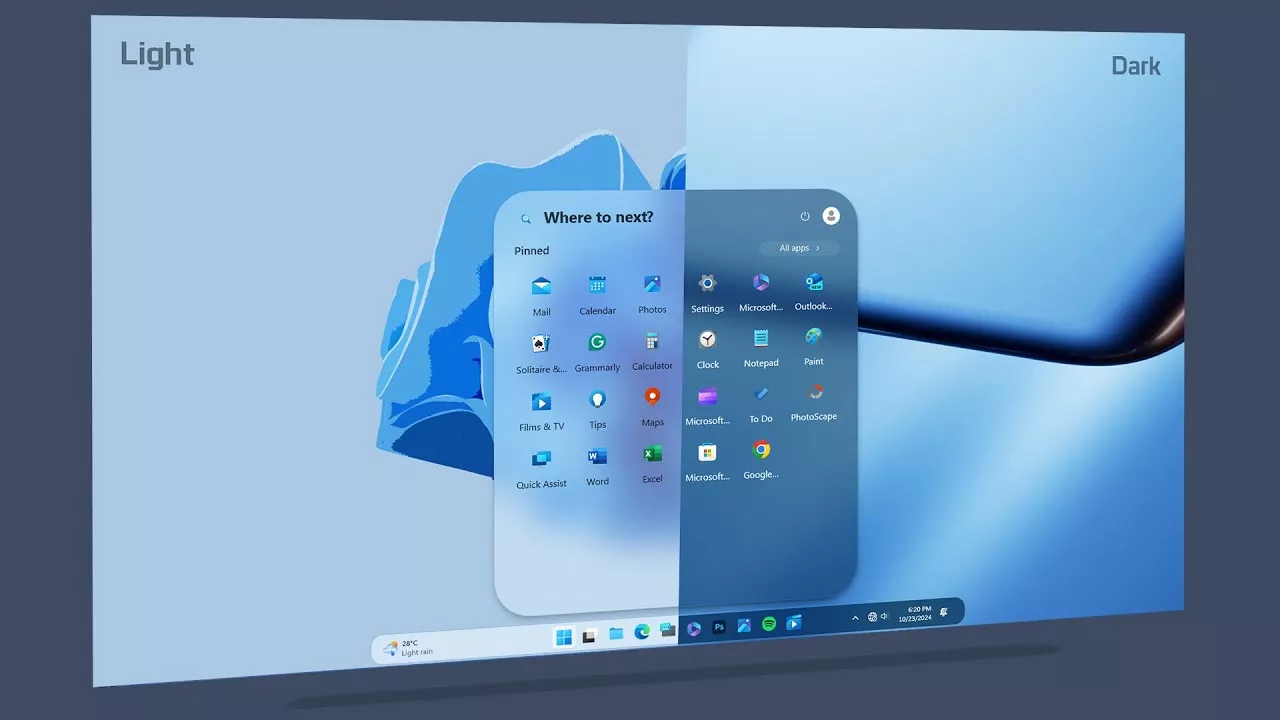





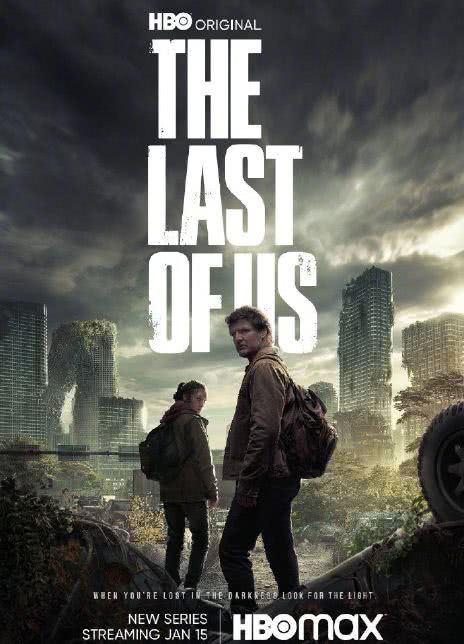
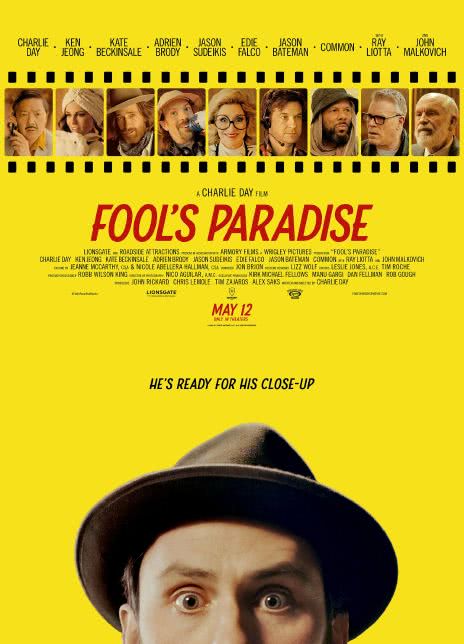





暂无评论内容